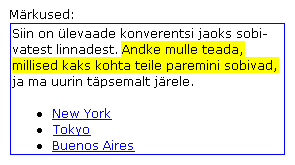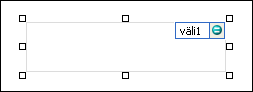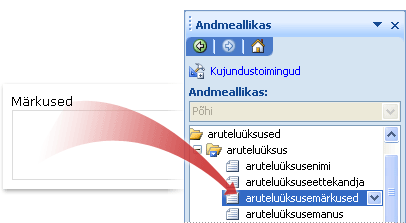Märkus.: Soovime pakkuda teie keeles kõige ajakohasemat spikrisisu niipea kui võimalik. See leht on tõlgitud automaatselt ja sellel võib leiduda grammatikavigu või ebatäpsusi. Tahame, et sellest sisust oleks teile abi. Palun märkige selle lehe allservas, kas sellest teabest oli teile kasu või mitte. Soovi korral saab ingliskeelset artiklit lugeda siit.
Kui soovite, et kasutajad saaksid vormindatud teksti, lõigusamm, tabeleid, fotosid või lõikepildi lisamine andmete sisestamise välja, saate oma Microsoft Office InfoPathi vormimalliks rikkaliku teksti.
Selle artikli teemad
Millal kasutada rikkaliku teksti välja kohandamisviisid
Kasutage rikkaliku teksti välja, kui soovite:
-
Kasutajad saavad esile tõsta, rõhutamiseks või vormi tipitud teksti vormindamine.
-
Võimaldavad kasutajatel tabelite või piltide lisamine vormi tühja ala.
-
Kuva RTF-sisalduva teabe andmebaasi või andmeid muust allikast.
-
Vormindatud andmete talletamiseks nagu XHTML vormimalli aluseks oleva andmeallikas.
Järgmises näites kasutatakse rikkaliku teksti välja kasutajatelt üksikasjalike märkmete kogumiseks.
Seostuvad juhtelemendid
InfoPath sisaldab juhtelemendid, mis sarnanevad rikkaliku teksti väljade, kuid mis erinevad otstarvet. Otsustada, milline neist juhtelementidest sobib kõige paremini teie vormimallil, vaadake järgmisest loendist:
Tekstiväli Rikkaliku teksti väli, nt tekstivälja võimaldab kasutajatel tippige, redigeerimine või teksti kuvada. Rikkaliku teksti välja kohandamisviisid erinevalt tekstivälja kuvatakse ainult üks rida teksti vaikimisi ja kasutajad ei saa lisada tekstivälja, näiteks paksu või kursiivkirja teksti, piltide ja tabelite vormindamise elemendid.
Avaldisevälja Avaldisevälja kasutatakse tavaliselt kirjutuskaitstud teksti kuvamiseks mõne muu juhtelemendi vormimalli väärtus või luua valemeid, mis põhinevad XPathi avaldised kuvamiseks. Rikkaliku teksti välja kohandamisviisid erinevalt avaldisevälja ei salvestada või andmed salvestada. Seetõttu peaks avaldisevälja kasutada ainult juhul, kui te ei soovi selle väärtust salvestada või sellele mõnes muus valemis viidata.
Kasutusvõimalused
Tekstivälja, nagu on rikkaliku teksti lihtsalt kohatäitele vormi, nt kommentaaride väli, kuhu kasutajad teksti sisestada. Teksti tippimisel rikkaliku teksti väljale kasutajatel on juurdepääs paljude, mida nad on harjunud muude Microsoft Office'i süsteemi dokumentide kasutamine. Näiteks saate kasutajad rikkaliku teksti väljale pildi või tabeli lisamine või kollane vastava lõigu teksti esile tõsta.
Et teada saada, kui vormi teatud väljal teksti saab vormindada, kasutajate kursori väljale või valige väljal teksti. Kui aktiivne asemel suvandid klõpsake tööriistaribal vormindamine on tuhm, saavad kasutajad samuti nagu mis tahes muud Microsoft Office'i dokumendis teksti vormindada.
<link xlink:href="76e8c8b5-b8b4-49eb-a7d5-a472e742366c#__top">Lehe algusesse</link>
Ühilduvus
InfoPathi vormimalli kujundamisel saate valida kindla ühilduvusrežiimi brauseriga ühilduva vormimalli kujundamine. Brauseriga ühilduva vormimalli korral avaldatud serveris, kus töötab InfoPath Forms Servicesja seejärel brauseritoega vormimallil põhinevaid vorme saab vaadata veebibrauseris. Brauseriga ühilduva vormimalli kujundamisel mõni juhtelement pole saadaval tööpaanil juhtelemendid , kuna neid ei saa brauseris kuvada.
Kuigi rikkaliku teksti väljad on saadaval, kui brauseriga ühilduva vormimalli kujundamine, arvestage järgmisi piiranguid:
-
Rikkaliku teksti väljale brauseri versioon ei toeta osaline RTF-vormingut. Kui kuvatakse tõrge tööpaanil Kujundusekontroll mitteühilduvad RTF-sätete kohta, märkige ruut Luba ainult brauseriga ühilduv sätted dialoogiboksis Rikkaliku teksti väli: atribuudid . Sel juhul valitakse automaatselt õige RTF-sätted.
-
Lingitud pildid rikkaliku teksti väljale brauseriga ühilduva vormimalli saate lubada. Manustatud piltide ei toetata.
-
Rikkaliku teksti väljade, on saadaval ainult toetatud versioonide Internet Explorer, sh Microsoft Internet Explorer 6.0 ja Windows Internet Explorer 7.0 vormindussuvandid kõiki. On võimalik, et kasutajad saaksid neid redigeerida teksti rikkaliku teksti väljale toetatud brauserites, nt 1,5 Firefoxi või Safari 2.0, kuid vormingusuvandid pole saadaval, sh teksti värvi muutmine ja märgivormingu.
<link xlink:href="76e8c8b5-b8b4-49eb-a7d5-a472e742366c#__top">Lehe algusesse</link>
Rikkaliku teksti välja lisamine
Rikkaliku teksti välja lisamine erineb sõltuvalt sellest, kas olete uus, tühi vormimalli või vormimalli kujunduse aluseks andmebaasi või muude väliste andmeallikasveidi.
Järgmisel joonisel, kuidas rikkaliku teksti välja, kui see on valitud kujundusrežiim.
Juhtelemendid võivad olla seotud või sidumata. Kui juhtelement on seotud, on see ühendatud andmeallikas oleva välja või rühmaga nii, et juhtelementi sisestatud andmed salvestatakse aluseks oleval vormil (XML-failis). Kui juhtelement on sidumata, ei ole see välja või rühmaga ühendatud ja juhtelementi sisestatud andmeid ei salvestata. Kui valite juhtelemendi või viite kursori juhtelemendile, kuvatakse juhtelemendi paremas ülanurgas tekst ja sidumisikoon. Tekst viitab rühmale või väljale, millega juhtelement on andmeallikas seotud. Ikoon näitab, kas juhtelement on rühma või väljaga õigesti seotud. Kui sidumine on õige, kuvatakse roheline ikoon. Kui sidumisega on probleeme, kuvatakse selle asemel sinine või punane ikoon.
Vormimalli andmeallikas koosneb väljad ja rühmadest, mis kuvatakse tööpaanil Andmeallikas hierarhilise vaate. Rikkaliku teksti väljad on alati seotud väljadega. Järgmises näites on vormil dialoogiboks märkmete seotud tööpaani Andmeallikasväljaga päevakorrapunktimärkmed väljale.
Uue tühja vormimalli rikkaliku teksti välja lisamine
Kui kujundate uut, tühja vormimalli, on tööpaanil Juhtelemendid olev märkeruut Loo andmeallikas automaatselt vaikimis valitud. See lubab InfoPathil luua andmeallikas automaatselt välju ja rühmi samal ajal, kui lisate vormimallile juhtelemente. Neid välju ja rühmi tähistavad tööpaanil Andmeallikas olevad kausta- ja failiikoonid.
-
Viige kursor vormimallis kohta, kuhu soovite juhtelemendi lisada.
-
Kui tööpaan Juhtelemendid pole nähtav, siis klõpsake menüüs Lisa valikut Veel juhtelemente või vajutage klahvikombinatsiooni ALT+I, C.
-
Klõpsake jaotises juhtelementide lisamineRikkaliku teksti.
-
Rikkaliku teksti, mida kasutajad saavad sisestada tüübi määramiseks topeltklõpsake vormimalli lisatud rikkaliku teksti väljale, klõpsake vahekaarti kuvamine ja seejärel märkige või tühjendage ruudud jaotises Saadaolevad vorming.
-
Juhtelemendile sildi lisamiseks tippige selle kohale või sellest vasakule tekst ja selle järele koolon (:).
Olemasoleva andmeallika põhjal vormimalli rikkaliku teksti välja lisamine
Kui te kujundust vormimalli olemasoleva laiendatav märgistuskeel (XML) faili, andmebaasi või veebiteenuse, InfoPathi saab väljade ja rühmade tööpaanil Andmeallika olemasoleva andmeallika põhjal. Selle stsenaariumi korral saate lisada rikkaliku teksti välja lohistamine tööpaanilt Andmeallikas vormimallile või sisestades rikkaliku teksti tööpaanil juhtelemendid , järgides järgmisi juhiseid.
-
Viige kursor vormimallis kohta, kuhu soovite juhtelemendi lisada.
-
Kui tööpaan Juhtelemendid pole nähtav, siis klõpsake menüüs Lisa valikut Veel juhtelemente või vajutage klahvikombinatsiooni ALT+I, C.
-
Klõpsake jaotises juhtelementide lisamineRikkaliku teksti.
-
Dialoogiboksis Rikkaliku teksti väljale sidumine valige väli, kus soovite talletada rikkaliku teksti välja andmed ja seejärel klõpsake nuppu OK.
-
Rikkaliku teksti, mida kasutajad saavad sisestada tüübi määramiseks topeltklõpsake vormimalli lisatud rikkaliku teksti väljale, klõpsake vahekaarti kuvamine ja seejärel märkige või tühjendage ruudud jaotises Saadaolevad vorming.
-
InfoPath kasutab välja või rühma nime juhtelemendi silt. Vajadusel muutke sildi teksti.
Näpunäide.: Tööpaan Andmeallikas abil lisada juhtelemente. Tööpaanil Andmeallikas , paremklõpsake välja, mida soovite siduda rikkaliku teksti väljale ja seejärel klõpsake kiirmenüü käsku Rikkaliku teksti .
Paigutuse näpunäited
Järgmised näpunäited aitavad täpsemalt määratleda ilmet, suurust ja muude aspektide rikkaliku teksti.
-
Mitme rikkaliku teksti suuruse muutmine ruudud korraga, valige rikkaliku teksti väljad, mille suurust soovite muuta, klõpsake menüü Vorming käsku Atribuudid, klõpsake vahekaarti suurus ja tehke soovitud muudatused.
-
InfoPathis sisestatavate rikkaliku teksti väljade vaikelaiuse vähendamiseks klõpsake menüü Vaade nuppu Kuva atribuudid . Vahekaardil Üldine ruut Kasuta kohandatud paigutuse laius vormimalli ja tippige väljale kohandatud paigutuse laius väiksema arvu.
-
Äärise või mitme rikkaliku teksti väljade korraga, valige rikkaliku teksti väljad, mida soovite muuta, klõpsake menüüs Vorming nuppu Äärised ja varjustus, klõpsake vahekaarti äärised ja tehke soovitud muudatused värvi muutmiseks.
-
Rikkaliku teksti väljale kuvatavat teksti kohandada, kasutage tööriistariba Vorming väljadel Font ja Fondi suurus . Font ja fondi suurus kõigi rikkaliku teksti väljade vormimalli korraga muutmiseks valige rikkaliku teksti välja, mis sisaldab vorming ja siis käsku Kõik RTF-vormingus tekstivälja juhtelementide rakendamine Font menüü Vorming .
-
Oma rikkaliku teksti väljade on näha tegelikku teksti kuvamiseks klõpsake menüü VaadeNäidisandmeid . See aitab teil saada tunnet, mis vormi näeb kui kasutajad täita.
-
Veerised abil ümber rikkaliku teksti vahekauguse reguleerimine. Täidise abil saate reguleerida rikkaliku teksti tekstiväljal.